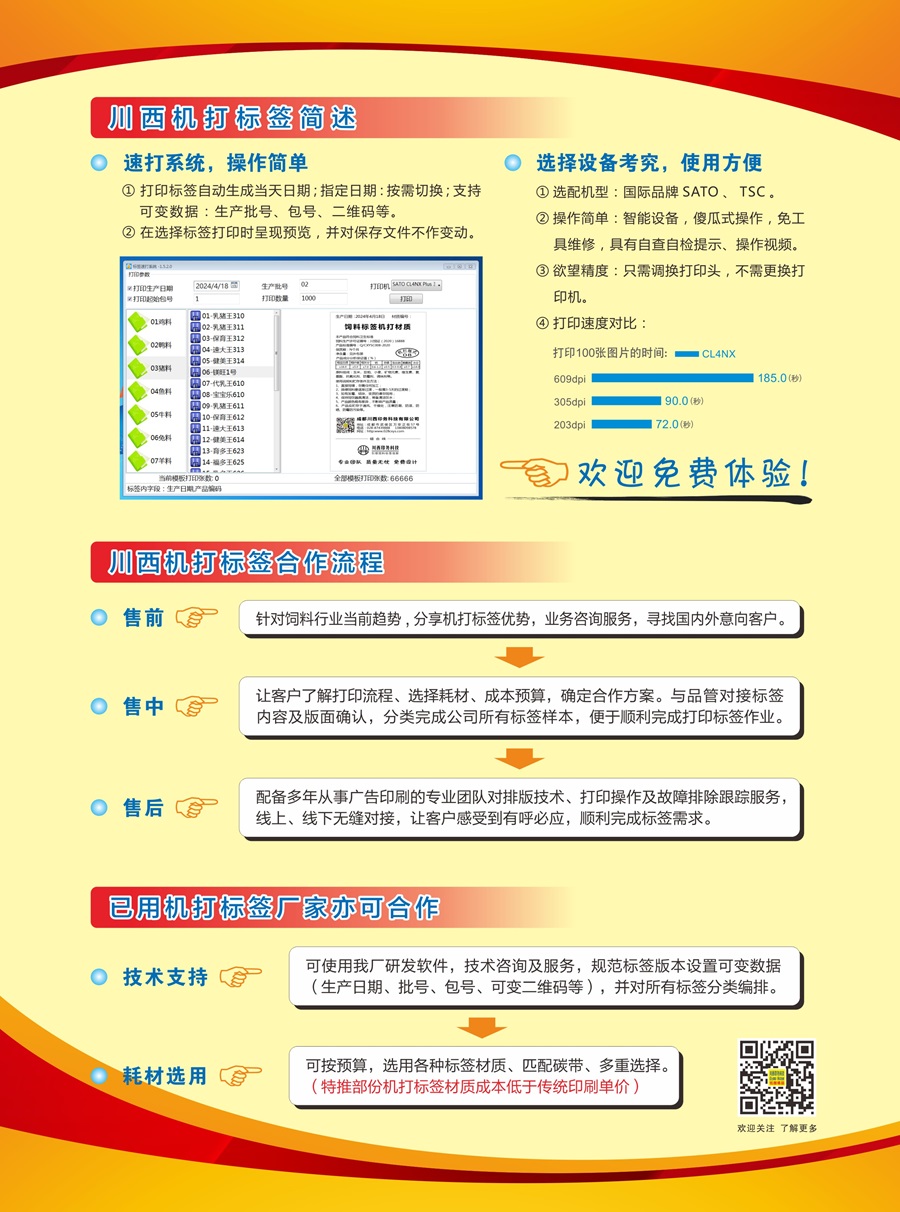![]()
 川西印刷隆重推出机打标签
川西印刷隆重推出机打标签 ![]()

标签样本

川西自研耗材

SATO CL4NX条码打印机操作手册: 介质安装、操作与配置、清洁与调节、故障分析
一、SATO CL4NX构造描述
1、内部视图
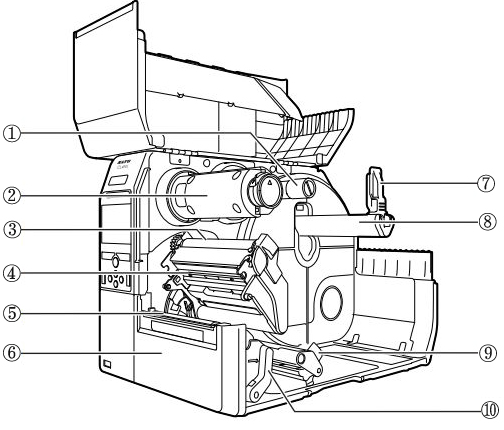
① 碳带供应轴;
② 碳带回收轴;
③ 碳带辊轴;
④ 打印头;
⑤ 打印辊轴;
⑥ 前盖;
⑦ 介质架导向板;
⑧ 介质支撑轴;
⑨ 介质导向器;
⑩ 打印头锁定闩
2、操作面板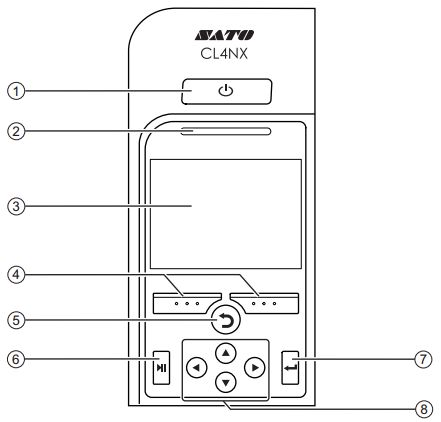
① 电源按钮;
② LED指示灯;
③ 彩屏;
④ 软按钮(功能依据屏幕提示而变化);
⑤ 返回按钮;
⑥ 在线按钮;
⑦ 回车按钮;
⑧ 上下左右按键;
二、SATO CL4NX打印机安装
1、打印机开与关
1.1 打印机开
按住电源按钮1秒以上,就可以打开打印机,然后屏幕上辉县市Online,并且LED指示灯显示绿色。
1.2 打印机关
确保在打印机关机前打印机处于offline模式。按住电源按钮2秒以上,就可以关闭打印机。
2、启动打印机(启动向导)
当你购买打印机后,首次使用时屏幕上会显示启动向导,启动向导功能是帮助你配置打印机,如日期设定、时间设定、碳带和介质选择。
注:在Tools菜单中可以enable 或 disable启动向导。
2.1 启动屏幕,3-6秒。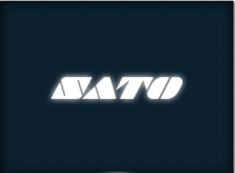
2.2 语言选择,上下按钮选择,按回车按钮确认。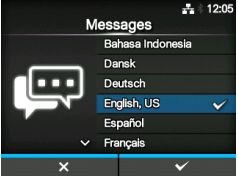
2.3 区域设置(安装RTC配件时),上下按钮选择,按回车按钮确认。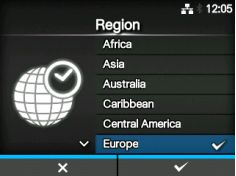
2.4 城市设置(安装RTC配件时),上下按钮选择,按回车按钮确认。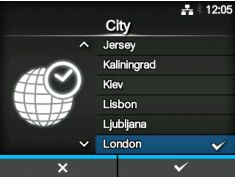
2.5 日期设置(安装RTC配件时),上下左右按钮选择值,按回车按钮确认。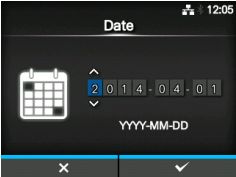
2.6 时间设置(安装RTC配件时),上下左右按钮选择值,按回车按钮确认。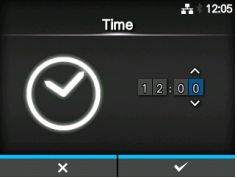
2.7 打印方式设置,Use Ribbon/Direct Thermal,上下按钮选择,按回车按钮确认。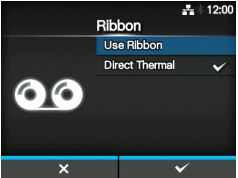
2.8 碳带设置,当选择了Use Ribbon,你就可以通过视频来学习碳带的安装方法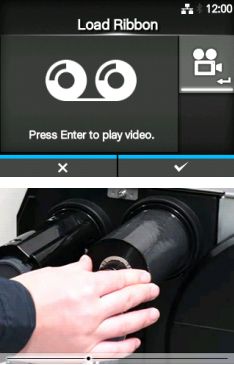
2.9 介质感应器类型设置,None(仅当安装了切刀时才显示)/GAP/I-MARK,上下按钮选择,按回车按钮确认。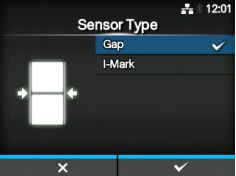
2.10 介质设置,安装介质,你可以通过视频来学习安装介质的方法。
2.11 确认屏幕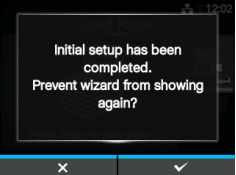
2.12 取消启动向导,在向导过程中,通过按下左边的软按键,可以取消启动向导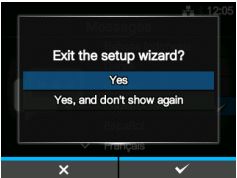
3、安装碳带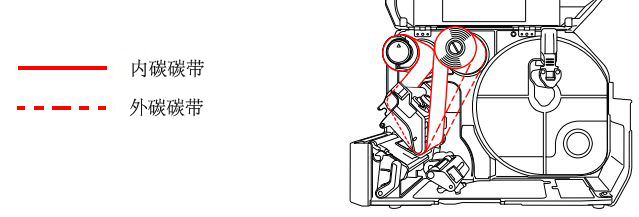
4、移除碳带
4.1 按下碳带回收轴上的销子①,往外拉出碳带回收轴。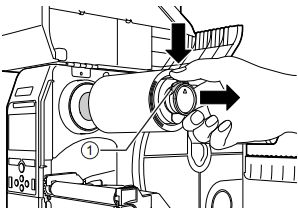
4.2 把使用过的碳带从碳带回收轴上拉出来。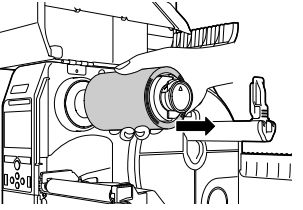
5、可用介质
CL4NX打印机可以使用传感器来检测到介质上的I-MAKRS(黑标)或者GAPS(间隙),来精准定位打印内容。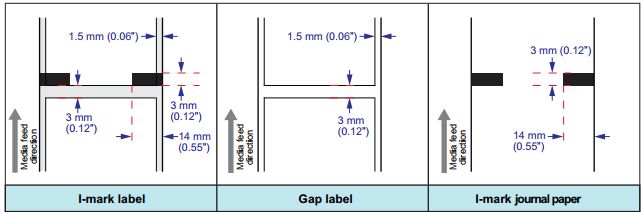
5.1 调节介质感应器的位置
根据介质上I-mark和GAP的位置来调整介质感应器的位置。 下是I-Mark感应器,
下是I-Mark感应器, 下是GAP感应器。
下是GAP感应器。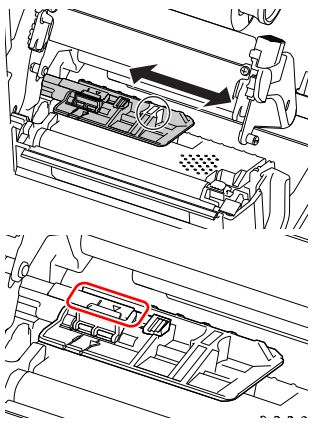
6、安装介质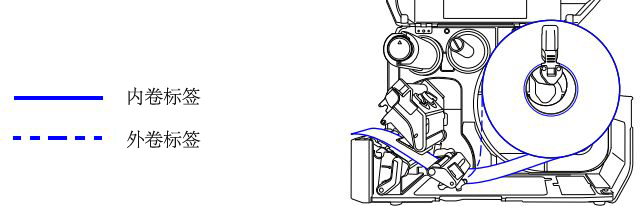
三、SATO CL4NX打印机操作和配置
1、显示和操作
1.1 Online模式和Offline模式
Online模式是你能够打印的一个状态;Offline模式是打印已停止的一个状态,Offline模式下可以取消打印任务,可以Feed介质,也可以切换到setting模式。
1.2 状态图标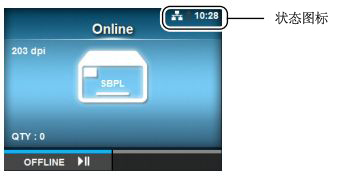
◆ 通讯接口状态
| 状态图标 | 描述 |
|---|---|
 | 蓝牙开启,但没有连接 |
 | 蓝牙开启,并已连接 |
 | 网络连接开启,但没有连接 |
 | 网络连接开启,并已连接 |
 | 不能连接到NTP time server |
 | Wifi身份被验证,但没有连接 |
 | Wi-fi不能连接 |
 | Wifi被连接,信号等级1 |
 | Wifi被连接,信号等级2 |
 | Wifi被连接,信号等级3 |
 | Wifi被连接,信号等级4 |
 | 等待外部输入/输出信号 |
 | RFID模式开启 |
◆ USB存储器状态
| 状态图标 | 描述 |
|---|---|
 | USB存储器已连接 |
 | 写数据到USB存储器 |
◆ 打印状态
| 状态图标 | 描述 |
|---|---|
 | 等待介质移除 |
 | 碳带快用尽 |
 | 命令错误 |
 | 接收缓冲快满 |
 | 打印头故障 |
◆ 维修状态
| 状态图标 | 描述 |
|---|---|
 | 清洁打印头或打印辊轴 |
 | 更换打印头 |
 | 更换辊轴 |
 | 更换切刀单元 |
◆ 蜂鸣器状态
| 状态图标 | 描述 |
|---|---|
 | 蜂鸣器音量0(关闭) |
 | 蜂鸣器音量1 |
 | 蜂鸣器音量2 |
 | 蜂鸣器音量3(最大) |
1.3 错误图标
当打印机发生错误时,会通过图标的形式在屏幕上显示错误状态,当错误发生时,可以做下列操作:
● 切换到Online模式
● 取消错误
● Feed介质
● 切换到settings模式
● 切换到help视频
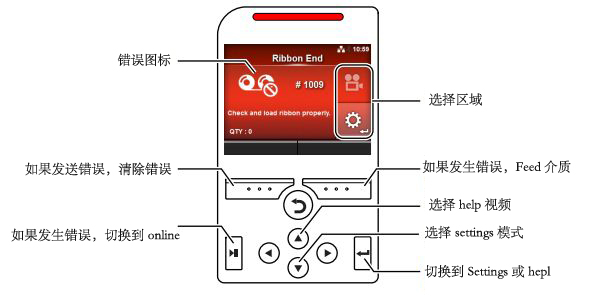
| 错误图标 | 描述 |
|---|---|
 | 检测到介质用完错误 |
 | 检测到碳带用完 |
 | 打印数据太大,超过了介质大小 |
 | 检测到传感器错误 |
 | 打印头没有锁住 |
 | 检测到打印头断针 |
 | 检测到通讯错误 |
 | 检测到接收缓冲溢出 |
 | 检测到错误号或BCC错误 |
 | 检测到切刀错误 |
 | USB存储器无效,或已无空间 |
 | 程序错误或写到内存失败 |
 | 检测到日历错误 |
 | 写信息到RFID标签失败 |
 | 检测到无线LAN单元错误 |
 | 检测到打印机错误 |
 | 检测到打印头温度超过了允许的温度范围 |
1.4 如何取消打印任务?
1、按下LINE在线按钮,让打印机处于offline模式下。
2、按下左边的软按钮,出现确认删除界面。
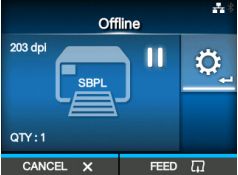
3、按下右边的软按钮,打印任务被删除。
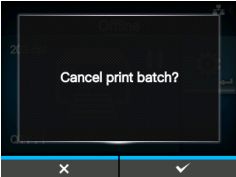
2、Settings模式
在Settings模式下,有下面几个菜单项: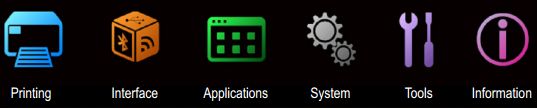
| 菜单 | 描述 |
|---|---|
| Printing | 打印的一些相关设置 |
| Interface | 接口的一些相关设置 |
| Applications | 打印机命令的一些相关设置 |
| System | 显示语言,蜂鸣器音量等其他的一些相关设置 |
| Tools | 测试打印,初始化等其他的一些相关设置 |
| Information | 打印机信息和帮助 |
2.1 切换到Settings模式
1、按下在线按钮,让打印机切换到offline模式。
2、按下回车按钮,打印机切换到Settings模式。
2.2 项目选择
1、通过左右键选择菜单。
2、按下回车按钮,项目列表出现。
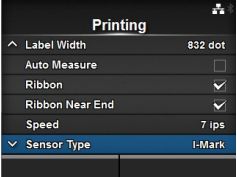
3、通过上下键选择项目。
4、按下回车按钮,进入项目。
2.3 输入字符和数字
◆ 输入字符

◆ 输入数字

◆ 从列表中选择
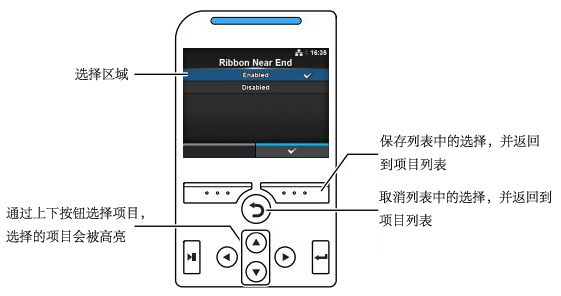
◆ 从复选框中选择
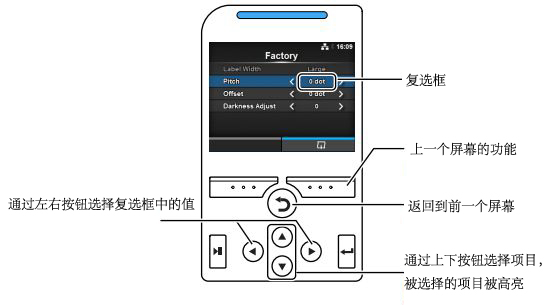
◆ 输入IP地址
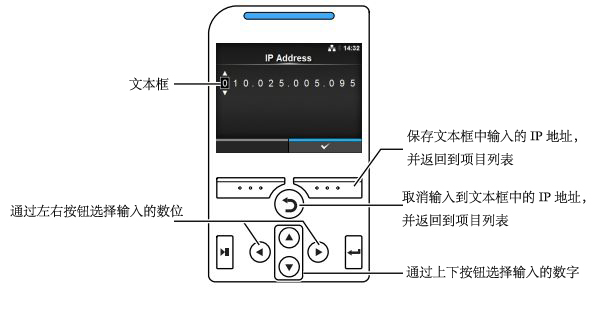
3、Settings模式菜单详解
3.1 Printing菜单
| 路径 | 操作界面 | 说明 |
|---|---|---|
| Printing > Label Length |  | 设置介质长度,长度范围: ●203 dpi: 1 to 20000 dots ●305 dpi: 1 to 18000 dots ●609 dpi: 1 to 9800 dots |
| Printing > Label Width | 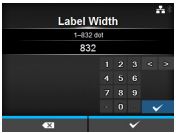 | 设置介质的宽度,宽度范围: ●203 dpi: 1 to 832 dots ●305 dpi: 1 to 1248 dots ●609 dpi: 1 to 2496 dots |
| Printing > Auto Measure | 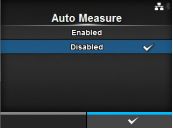 | 打印机自动测量介质的长度,测量介质长度的值被自动保存在Label Length中 当设置了Auto Measure为Enabled时,开机或者打印头开合时,打印机会走两张标签来测量标签的长度。 |
| Printing > Ribbon | 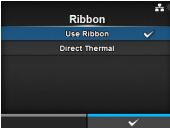 | 使用碳带和直热两种可选 |
| Printing > Ribbon Near End | 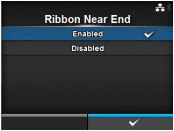 | Enabled:显示碳带快用尽警示图标;Disabled:不显示 |
| Printing > Speed | 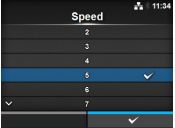 | 203 dpi: 2 to 10 ips (inch/sec);305 dpi: 2 to 8 ips (inch/sec);609 dpi: 2 to 6 ips (inch/sec) |
| Printing > Sensor Type | 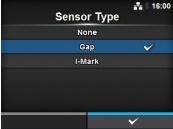 | None:不使用介质感应器;GAP:使用穿透式感应器;I-MARK:使用反射式感应器 |
| Printing > Auto-mode | 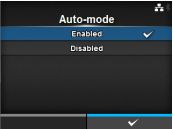 | 在自动模式下,Print Mode会自动根据所装配的附件单元来改变 |
| Printing > Print Mode | 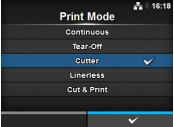 | Continuous,Tear-Off,Cutter,Linerless,Cut & Print,Dispenser Auto-Mode设置为Enabled时,Print Mode不可设 |
| Printing > Backfeed | 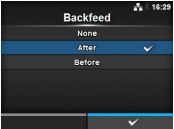 | Backfeed 适用于cutter mode, dispenser mode 或 linerless mode |
| Printing > Eject Cut | 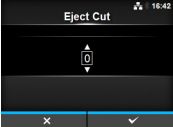 | 当Pritn Mode设置为Cut & Print时有效,设置范围0-5秒 |
| Printing > Darkness Range | 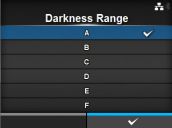 | A, B, C, D, E, F |
| Printing > Darkness | 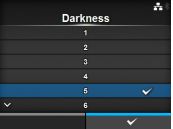 | 调节范围:1-10,为了微调打印浓度,可通过Printing > Advanced > Adjustments > Darkness Adjust来设置 |
| Printing > Imaging | 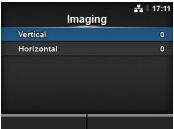 | 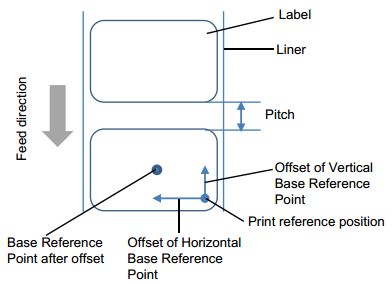 |
| Printing > Imaging > Vertical | 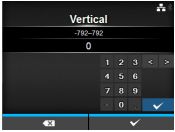 | 设置范围: -792 to +792 dots |
| Printing > Imaging > Horizontal | 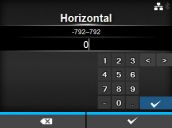 | 设置范围: -792 to +792 dots |
| Printing > Advanced > Calibrate | 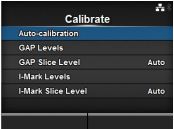 | Auto-calibration:自动调整sensor level;GAP Levels:手动设置GAP Levels;GAP Slice Level:手动设置GAP Slice Level;I-Mark Levels:手动设置I-Mark Levels;I-Mark Slice Level:手动设置I-Mark Slice Level |
| Printing > Advanced > Calibrate > Auto-calibration | 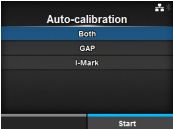 | 选择要自动校准的感应器,过程如下: 1、让介质穿过感应器的下方,如果使用的是标签请剥掉标签面纸,如果有黑标,请让感应器远离黑标 2、为了获得准确的结果,请关闭打印头 3、按下上下箭头按钮去选择校准的感应器类型 4、按下右边的软按钮或回车按钮,开始校准感应器 5、校准结果会显示出来,为了退出校准,按下右边的软按钮 6、设置到offline模式,按下右边的软按钮确认介质走纸正确 注意:如果执行了Auto-calibration后介质仍无法正确走纸,请联系敏用数码 |
| Printing > Advanced > Calibrate > GAP Levels | 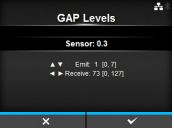 | 手动设置GAP Levels,过程如下: 1、首先,调整GAP传感器到低电压的状态 2、从底纸上移除标签 3、把底纸通过感应器的下方,如果下面有黑标,要让黑标远离感应器 4、为了获得准确的结果,请关闭打印头 5、选择calibration中的Gap Levels,按下回车按钮 6、按下上下箭头按钮去改变Emit值,直到Sensor值变为0.5V以下,Emit的值尽可能的低 7、如果Sensor值不能随Emit值减小到0.5以下,按左右箭头按钮去改变Receive值 8、从上面的过程中记录下Sensor值,这个值就是GAP sensor的最低电压 接着通过下面的过程检测感应器的高电压: 9、带面纸和底纸的标签穿过感应器,如果下面有黑标,要让黑标远离感应器 10、关闭打印头 11、检测Sensor值,如果这个值比刚才记录的低电压大1.0V,那么这个值就是Gap Sensor的高电压值;如果高低差小于0.9,调整Emit和Receive值让这个差距大于1.0 12、标准的GAP感应器高低电压值如下:Low(仅底纸)≤0.5V,High(面纸+底纸)-Low ≥1.0V 13、如果高低电压都获得标准值,按下右边的软按钮去确定这个值 |
| Printing > Advanced > Calibrate > GAP Slice Level |  | 手动设置GAP Slice Level,过程如下: 1、使用下面公式去计算Slice Level:[(High level - Low level) x 0.3 + Low level = slice level] 2、选择calibration中的GAP Slice Level,按下回车按钮 3、按下上下箭头按钮去改变Slice Level值,设置Slice Level为刚才计算所得值 4、按下右边的软按钮去确认这个值 |
| Printing > Advanced > Calibrate > I-Mark Levels | 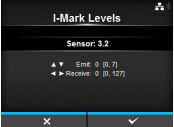 | 手动设置I-Mark Levels,过程如下: 1、首先,调整I-Mark传感器到低电压的状态 2、把介质通过感应器的下方,要让黑标远离感应器 3、为了获得准确的结果,请关闭打印头 4、选择calibration中的I-Mark Levels,按下回车按钮 5、按下上下箭头按钮去改变Emit值,直到Sensor值变为0.5V以下,Emit的值尽可能的低 6、如果Sensor值不能随Emit值减小到0.5以下,按左右箭头按钮去改变Receive值 7、从上面的过程中记录下Sensor值,这个值就是I-Mark sensor的最低电压 接着通过下面的过程检测感应器的高电压: 8、介质穿过感应器,黑标对着感应器,让感应器能感应到黑标 9、关闭打印头 10、检测Sensor值,如果这个值比刚才记录的低电压大1.0V,那么这个值就是I-Mark Sensor的高电压值;如果高低差小于0.9,调整Emit和Receive值让这个差距大于1.0 12、标准的I-Mark感应器高低电压值如下:Low(仅底纸)≤0.5V,High(面纸+底纸)-Low ≥1.0V 13、如果高低电压都获得标准值,按下右边的软按钮去确定这个值 |
| Printing > Advanced > Calibrate > I-Mark Slice Level | 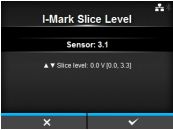 | 手动设置I-Mark Slice Level,过程如下: 1、使用下面公式去计算Slice Level:[(High level - Low level) x 0.7 + Low level = slice level] 2、选择calibration中的I-Mark Slice Level,按下回车按钮 3、按下上下箭头按钮去改变Slice Level值,设置Slice Level为刚才计算所得值 4、按下右边的软按钮去确认这个值 |
| Printing > Advanced > Head Check | 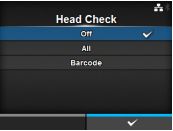 | off:不检测打印头;ALL:检测所有的打印面积;Barcode:仅检测打印条码的区域 |
| Printing > Advanced > Head Check Mode | 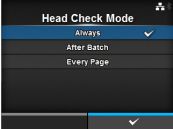 | Always:每一项都检测打印头;After Batch:批次检测打印头;Every Page:每隔多少个介质检测打印头 |
| Printing > Advanced > Every Page | 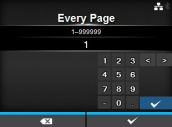 | 1 到 999999 |
| Printing > Advanced > Check Media Size | 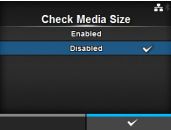 | |
| Printing > Advanced > Adjustments | 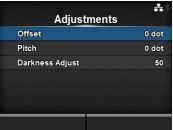 | Offset:出纸位置偏移;Pitch:竖向打印位置偏移;Darkness Adjust:打印浓度微调 |
| Printing > Advanced > Adjustments > Offset | 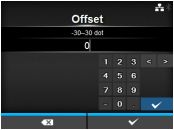 | 203 dpi: -30 to 0 to 30 dot;305 dpi: -45 to 0 to 45 dot;609 dpi: -90 to 0 to 90 dot |
| Printing > Advanced > Adjustments > Pitch | 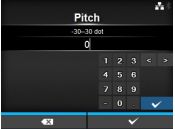 | 203 dpi: -30 to 0 to 30 dot;305 dpi: -45 to 0 to 45 dot;609 dpi: -90 to 0 to 90 dot |
| Printing > Advanced > Adjustments > Darkness Adjust | 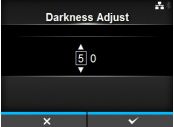 | 0 to 99 |
| Printing > Advanced > Start Online | 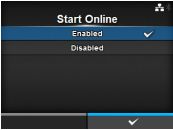 | 打印机开机时的状态,Enabled:online,Disabled:offline |
| Printing > Advanced > Feed After Error | 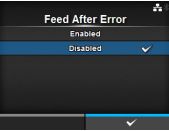 | 一个错误恢复时,切换到online模式下后是否走纸 |
| Printing > Advanced > Feed At Power On | 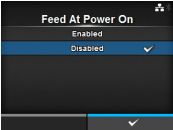 | 打印机开机时,自动走纸 |
| Printing > Advanced > Max Feed | 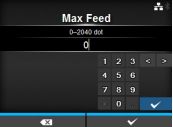 | 实际的介质输出量等于offset+Max Feed;203 dpi: 0 to 2040 dots;305 dpi: 0 to 3060 dots;609 dpi: 0 to 6120 dots |
| Printing > Advanced > Paper End | 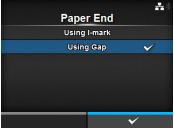 | 设置纸张结束传感器的感应类型 |
| Printing > Advanced > Head Base Position | 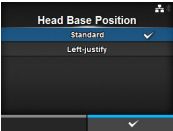 | 设置打印基准点的位置,Standard:标准基准参考点;Left-justify:标准基准参考点向左移动2mm |
| Printing > Advanced > Priority Setting | 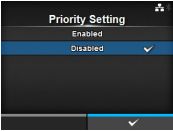 | 打印机配置由谁来决定;Enabled:通过打印机设置,Disabled:通过命令设置 |

 当前位置:
当前位置: